Как восстановить доступ к жесткому диску, исправить ошибку невозможности открыть жесткий диск

В этой статье мы расскажем, как восстановить доступ к жёсткому диску в случае его сбоя. Давайте пойдём дальше!
Люди часто видят, что на обложке документов с очень красивыми границами вы также хотите сделать это для своего текста.
Создание впечатляющей границы страницы теперь не сложно, всего несколько простых шагов, которые мы можем сделать. Следующее предлагает вам ознакомиться с руководством по добавлению границ страниц в документы Word .
Загрузить Microsoft Word в окне Загрузить Microsoft Word в Mac
Шаг 1 : выделите абзац, чтобы создать границы.
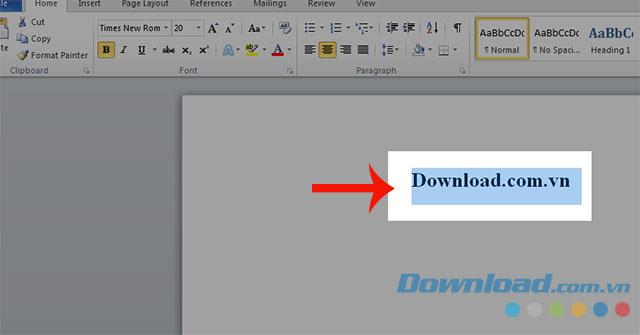
Шаг 2: Нажмите Макет страницы .
Шаг 3: Выберите границы страницы .
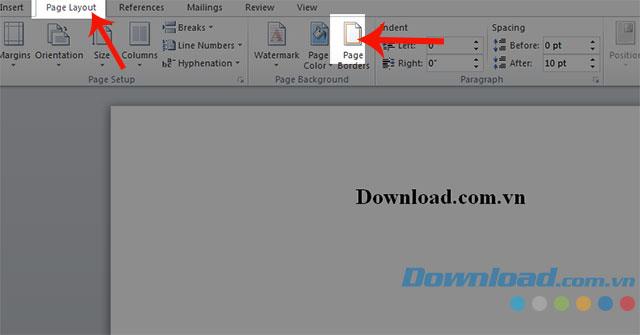
Шаг 4: Нажмите Граница / Рамка. Затем выберите из свойств: Стиль, Цвет, Ширина,
Шаг 5: Выберите Применить к / Текст .
Шаг 6: Нажмите ОК.
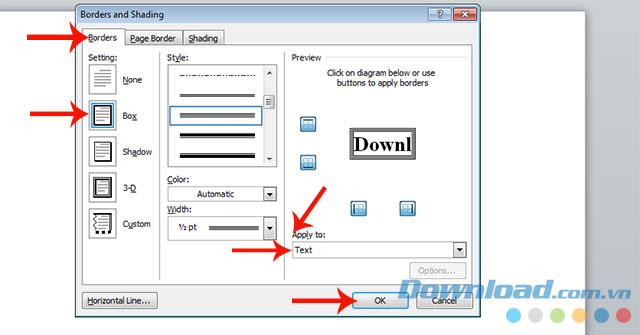
Шаг 1 : Выберите макет страницы.
Шаг 2: Нажмите Границы страницы.
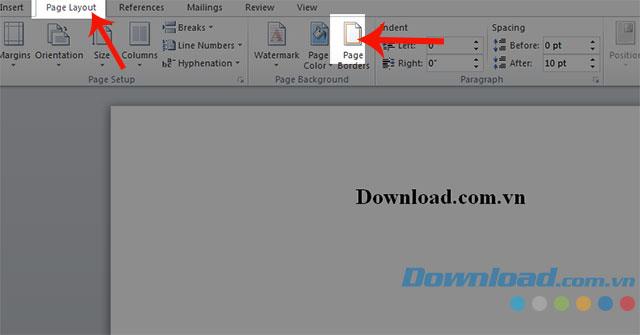
Шаг 3: Нажмите Граница страницы / Рамка . Выберите стили: Стиль, Цвет, Ширина.
Шаг 4: Выберите Применить к / Целому документу .
Шаг 5: Нажмите ОК.
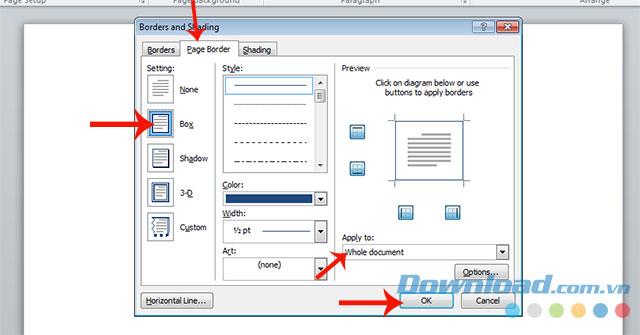
Шаг 1: Нажмите Макет страницы .
Шаг 2: Выберите границу страницы.
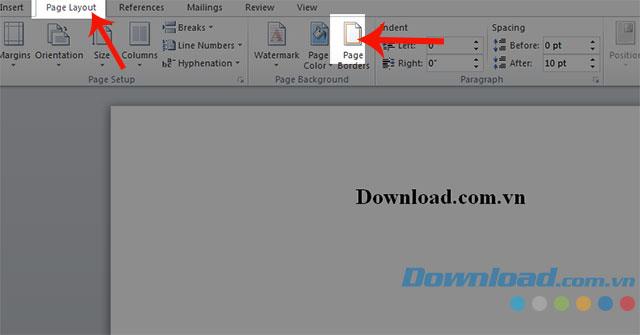
Шаг 3: Нажмите Граница страницы / Рамка .
Шаг 4: Нажмите Art и выберите текстуру, которая вам нравится.
Шаг 5: Нажмите на ОК.
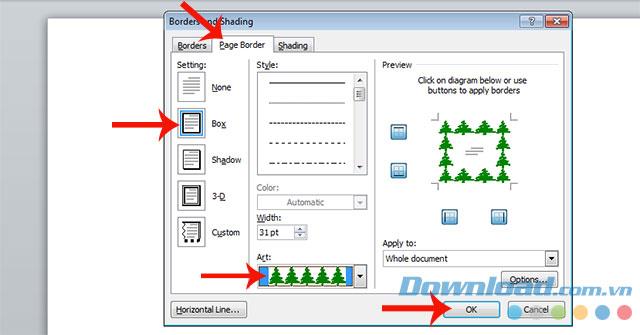
Ниже приведен текст после создания границы:
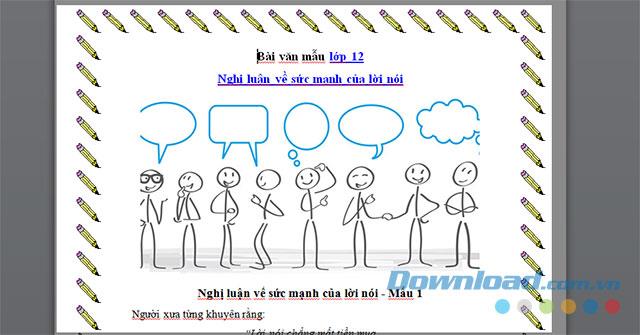
Надеемся, что благодаря статье о том, как добавить границы страниц в Word , вы сможете создавать красивые и впечатляющие документы. Кроме того, вы можете обратиться к следующим статьям: Как звучать в документах Word , Удалить красные плитки в документах Word , ...
Желаю вам успешной реализации!
В этой статье мы расскажем, как восстановить доступ к жёсткому диску в случае его сбоя. Давайте пойдём дальше!
На первый взгляд AirPods выглядят как любые другие беспроводные наушники. Но всё изменилось, когда были обнаружены несколько малоизвестных особенностей.
Apple представила iOS 26 — крупное обновление с совершенно новым дизайном «матовое стекло», более интеллектуальным интерфейсом и улучшениями в знакомых приложениях.
Студентам нужен определённый тип ноутбука для учёбы. Он должен быть не только достаточно мощным для успешной работы на выбранной специальности, но и достаточно компактным и лёгким, чтобы его можно было носить с собой весь день.
Добавить принтер в Windows 10 просто, хотя процесс для проводных устройств будет отличаться от процесса для беспроводных устройств.
Как вы знаете, оперативная память (ОЗУ) — очень важный компонент компьютера, выполняющий функцию памяти для обработки данных и определяющий скорость работы ноутбука или ПК. В статье ниже WebTech360 расскажет вам о нескольких способах проверки оперативной памяти на наличие ошибок с помощью программного обеспечения в Windows.
Умные телевизоры действительно покорили мир. Благодаря множеству замечательных функций и возможности подключения к Интернету технологии изменили то, как мы смотрим телевизор.
Холодильники — привычные бытовые приборы. Холодильники обычно имеют 2 отделения: холодильное отделение просторное и имеет подсветку, которая автоматически включается каждый раз, когда пользователь ее открывает, а морозильное отделение узкое и не имеет подсветки.
На сети Wi-Fi влияют многие факторы, помимо маршрутизаторов, пропускной способности и помех, но есть несколько разумных способов улучшить работу вашей сети.
Если вы хотите вернуться к стабильной версии iOS 16 на своем телефоне, вот базовое руководство по удалению iOS 17 и понижению версии с iOS 17 до 16.
Йогурт — замечательная еда. Полезно ли есть йогурт каждый день? Как изменится ваше тело, если вы будете есть йогурт каждый день? Давайте узнаем вместе!
В этой статье рассматриваются наиболее питательные виды риса и способы максимально увеличить пользу для здоровья любого выбранного вами вида риса.
Установление режима сна и отхода ко сну, смена будильника и корректировка рациона питания — вот некоторые из мер, которые помогут вам лучше спать и вовремя просыпаться по утрам.
Арендуйте, пожалуйста! Landlord Sim — мобильная игра-симулятор для iOS и Android. Вы будете играть за владельца жилого комплекса и начнете сдавать квартиры в аренду, чтобы улучшить интерьер своих апартаментов и подготовить их к приему арендаторов.
Получите игровой код Bathroom Tower Defense Roblox и обменяйте его на потрясающие награды. Они помогут вам улучшить или разблокировать башни с более высоким уроном.













